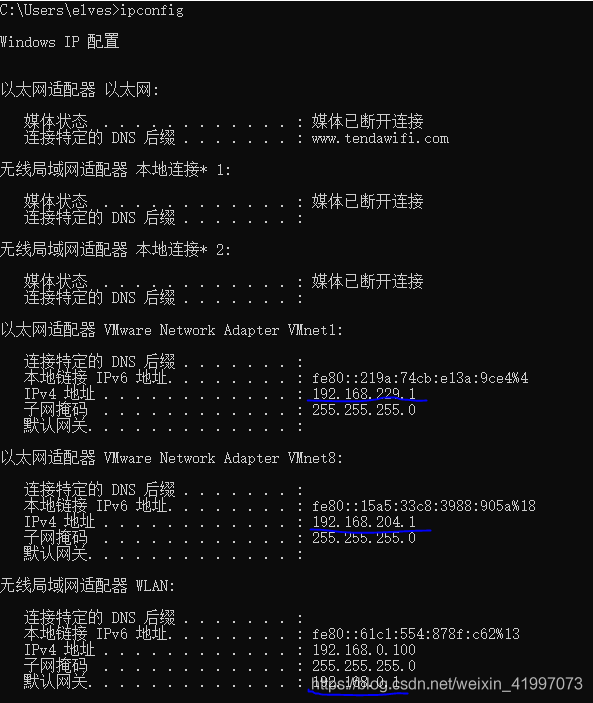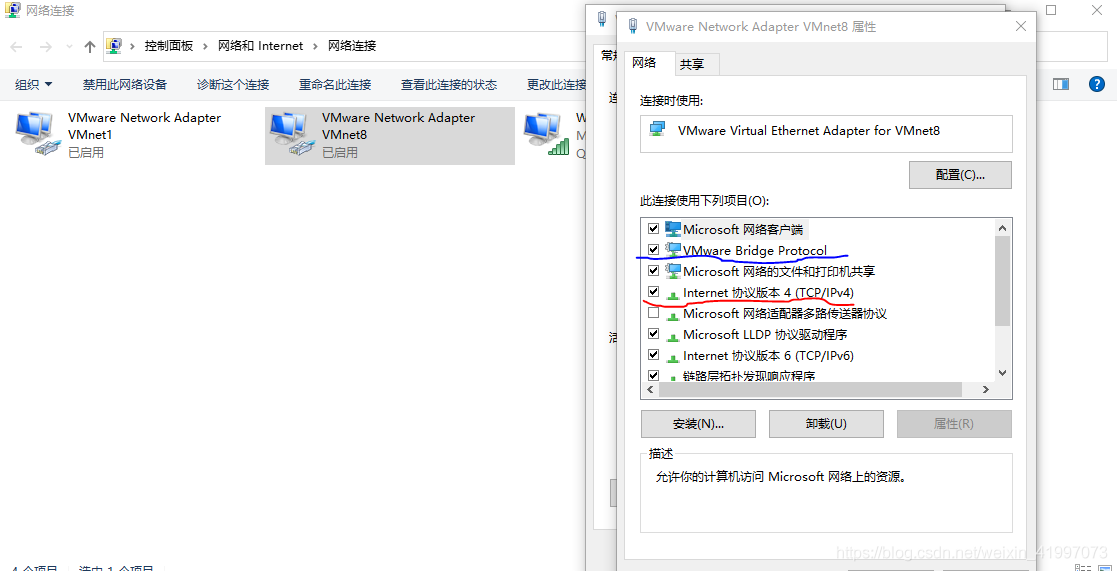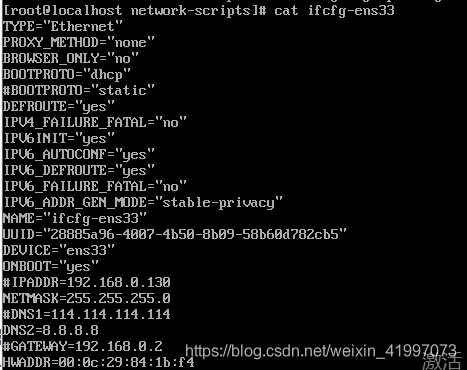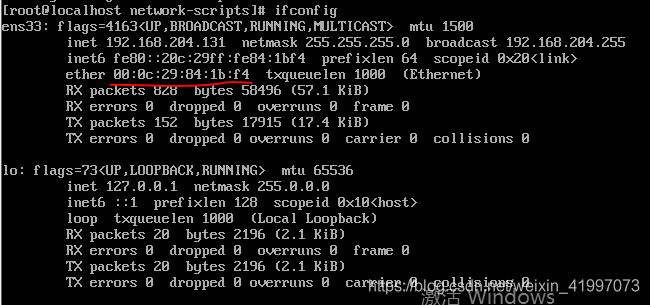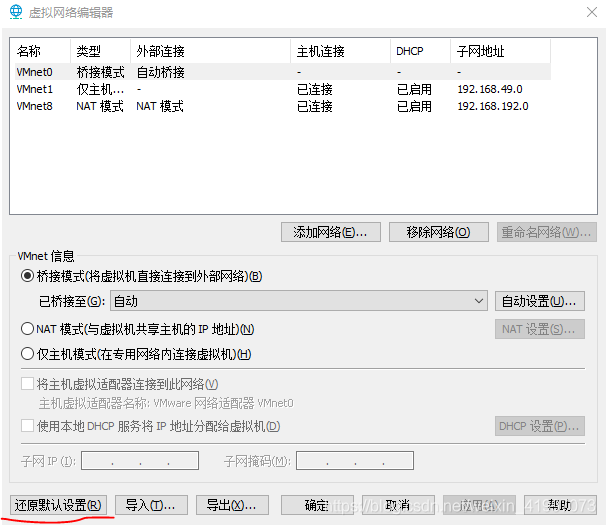主机无法连接到 VMware,精细化讲解
问题查看
个人的实验机,在出现问题之前,就已经出现了主机无法SSH到虚拟机的情况,之后虚拟机重启network服务,出现了如下报错。
network.service: control process exited,code=exited status=1
Failed to start LSB: Bring up/down networking
#确认需要解决 network 服务
环境问题
Centos中,NetworkManager服务尽量早一点关闭,对network服务操作时概率会造成其他问题
RHEL7上同时支持network.service和NetworkManager.service(简称NM)。默认情况下这2个服务都有开启,但是因为NetworkManager.service当时的兼容性不好,大部分人都会将其关闭。
systemctl NetworkManager stop
systemctl NetworkManager disable
1.首先确认宿主机的基本信息,解决可能的Win10环境问题(本人是宿主机为win10,VM为linux系统,其他发行版暂不展开讨论)。
网关,和虚拟机器的网关等等
在 WIN + R -> CMD -> ipconfig 中查看相关 IP 情况
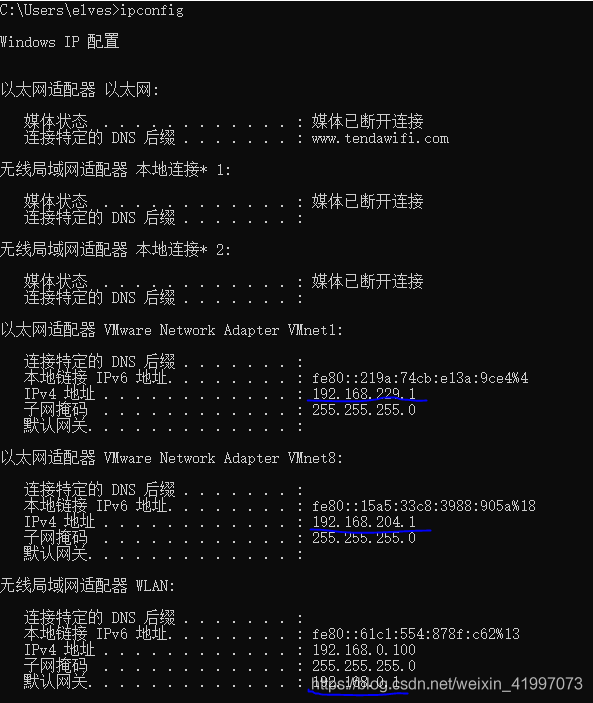
本人使用的是 Windows10 , 主要以windows10 作为背景进行展开。
首先查看宿主机的网关,和NAT相关的 IP并记录, 网关为我连入的无线网关,查看后得知该网关为192.168.0.1,相关分配的 NAT IP 为192.168.229.1 和 192.168.204.1
注:如果宿主机是DHCP获取的,VMware里 NAT 连接的 VM 最好也是采用 DHCP 进行配置,防止冲突。
控制面板中进行查看
win + R -> control - > 网络 -> 查看网络状态和任务 -> 更改适配器设置 ->
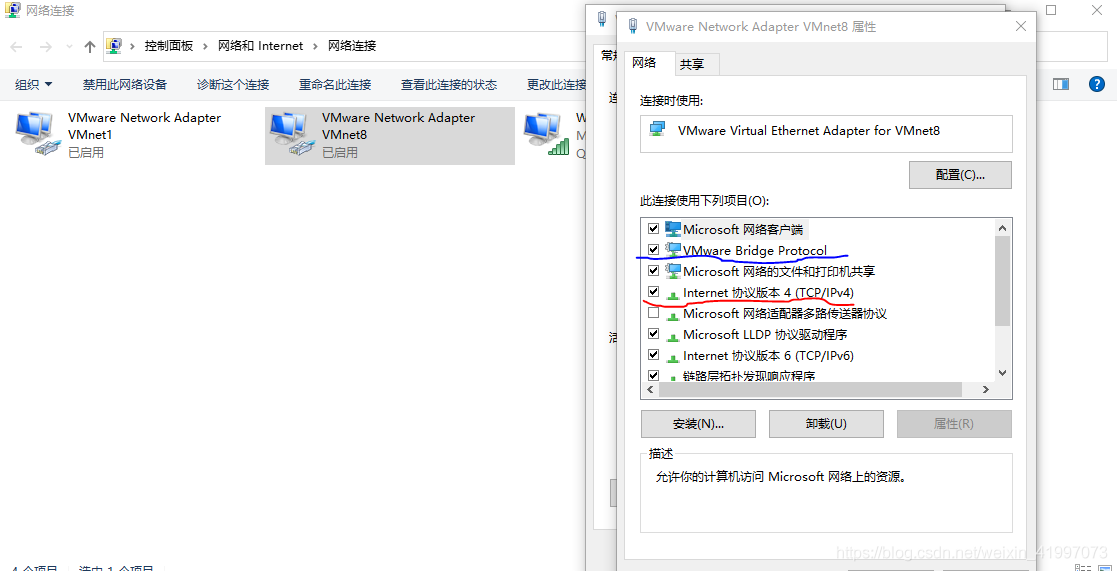
需要注意:
1.蓝色划线处是否勾选
2.TCP/IPV4 IP设置是否为DHCP,如果不是确认是否有 IP 冲突情况。
3.打开该页面时,需要再检查一下,上网的网卡,共享页面处,是否选择了共享。
为了防止是防火墙问题导致的连接问题,需要关闭windows防火墙。
注:很多Win10用户觉得,在右下角安全中关闭安全就可以了。实际上没有用。
正确的关闭方法 win + R -> control -> 系统安全 -> windows Defender防火墙 。然后关闭
如果不想关闭防火墙,也可以在高级设置中添加入站规则,这里暂不展开介绍。
宿主机器基础信息确认好后,开始宿主机的 ping 测试。
ping <本地IP>
ping <本地网关>
ping <8.8.8.8>
ping www.baidu.com
如何都成功。开始验证虚拟机部分,如果哪一小部分出现问题,请自行百度。
2 linux Redhat发行版本问题解决。
1.首先为了防止是个人配置 数据库,防火墙等 误操作导致。首先需要备份好防火墙配置 和 /root/.ssh 配置等。并清空以上的信息
2.关闭selinux
3.查看网卡的基础配置(/etc/sysconfig/network-scripts/ifcfg-ens33)
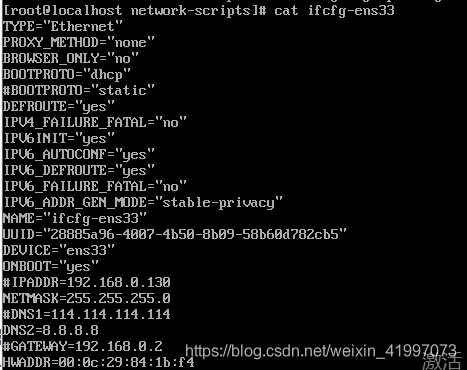
**注: 虚拟机在使用的时候,使用时间较长可能会出现HWADDR不匹配问题,需要自行写入。查看方式见下图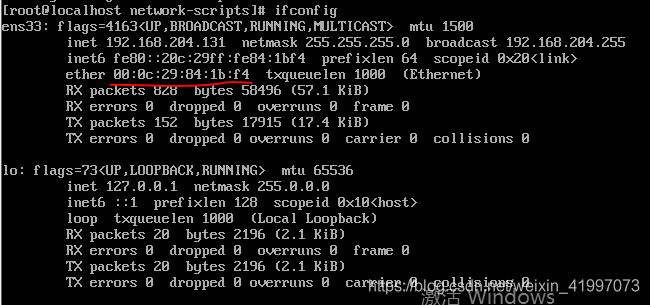
如果还有问题可能是自己配置的虚拟机设置问题,或者是宿主机更换过网卡。详情见:
http://www.360doc.com/content/19/1017/09/38325514_867365808.shtml
#如果是虚拟机配置问题,也可以通过直接恢复默认设置解决,如下图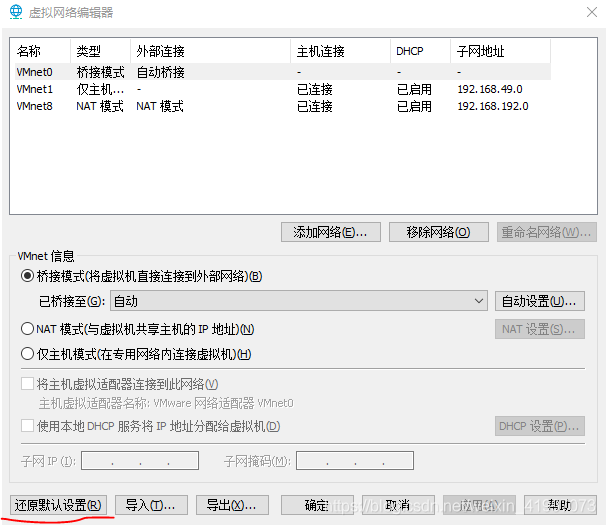
注:小U机器操作频繁时,需要经常还原默认设置,来保证该软件正常。还原后依然需要重启相关服务和网卡。
结束
systemctl restart network.servic重启网络成功
systemctl status network.service状态正常
ifdown ens33
ifup ens33
#记住要重启网卡。
#这一轮操作一遍不行,就执行两遍
cs